QIoT Suite Lite를 통해 QNAP NAS와 연결되도록 MongoDB를 설정하는 방법은?
최신 업데이트일:
2018-06-20

이 자습서에서는 QIoT Suite Lite를 통해 QNAP NAS와 연결되도록 MongoDB를 설정하는 방법을 배웁니다.
단계_1: Container Station을 열고 MongoDB 설정
- "Container Station"을 클릭합니다.

- "컨테이너 생성을 클릭합니다".

- MongoDB로 이동하고 "설치"를 클릭합니다(자세한 내용은 "MongoDB"를 클릭하십시오).

- "생성"을 클릭합니다.
- 그러면 빈 컨테이너가 설치됩니다. 설치, 제거한 다음 새 MongoDB를 설치해야 합니다.

- 컨테이너를 선택하고 이를 제거합니다.


- "컨테이너 생성"을 선택하고 "설치"를 클릭하여 MongoDB를 다시 구축합니다.

- 명령에서 "mongod --auth"를 입력합니다.

- "고급 설정"을 클릭합니다.

- "네트워크"로 이동하고, MongoDB "포트" 번호에 대한 값을 입력합니다(예: 37011).

- "공유 폴더"로 이동하고 "추가"를 클릭합니다.

- "호스트의 볼륨"에서, 이전에 설정한 폴더를 선택합니다(예: Container > Mongo DB > db).

- "탑재 지점"에 "/data/db"를 입력합니다.

- "호스트의 볼륨"에서, 이전에 설정한 폴더를 선택합니다(예: Container > Mongo DB > configdb).
- "탑재 지점"에 "/data/configdb"를 입력합니다.
이러한 명령을 추가하는 목적은 백업 및 수정을 손쉽게 하기 위해서입니다. - "생성"을 클릭합니다.

단계_2: MongoDB 계정 및 권한 설정
- 액세스 컨트롤 설정에 대한 자세한 내용은 MongoDB DockerHub 지침을 참조하십시오.

- 계정 설정: MongoDB 컨테이너에서 "터미널"을 클릭하고 "mongo admin"을 입력한 다음 "확인"을 클릭합니다.

- 명령 " db.createUser({ user: '계정 입력', pwd: '비밀번호 입력', roles: [ { role: "userAdminAnyDatabase", db: "admin" } ] }); "을 입력합니다.

- MongoDB 컨테이너로 돌아와서, "터미널"을 클릭하고 명령 "mongo -u 계정 입력 -p 비밀번호 입력 --authenticationDatabase admin"을 입력합니다.
- "확인"을 클릭합니다.

- 명령 "use 데이터베이스 이름"을 입력합니다(예: "use qiotdatabase").
- 명령 "db.createUser({ user: "DB의 계정 입력 ", pwd: "DB의 비밀번호 입력", roles: [ { role: "dbOwner", db: "이전에 설정한 DB 이름 입력"}]});"을 입력합니다.
("또다른 새 계정 및 비밀번호를 설정할 때", 이전에 생성한 사용자 계정과 동일해서는 안 됩니다(예: "qiotduser")).

단계_3: MongoDB를 QIoT Suite Lite에 연결
- IoT 애플리케이션을 열고 "Rule"을 클릭합니다.
- "스토리지"에서 "mongodb"를 선택하여 플로우 1에 끌어다 놓고 이를 두 번 클릭합니다.

- 서버에서, 마우스 오른쪽 단추를 클릭하여 새 mongodb를 추가합니다.

- 아래 정보를 입력합니다:
- Host: 10.0.5.1 (이 IP라야 합니다)
- Port: 이전에 설정한 포트 번호(예: "37011").
- Database: 이전에 설정한 데이터베이스 이름(예: "qiotdatabase").
- Username: 이전에 설정한 사용자 이름(예: "qiotuser").
- Password: 이전에 설정한 비밀번호(예: "qiotuser").
- Name: 이름을 입력합니다(예: "qiotdb").
- "추가"를 클릭합니다.

- "Collection"에 이름을 입력합니다(예: temp).
- "Operation"에서 원하는 작업을 선택합니다. (자세한 내용은 MongoDB website를 읽어보십시오).
- 이름: 이름을 입력합니다.
- "완료"를 클릭합니다.

- "스토리지"에서 "mongodb"를 선택합니다. "기능"에서 "function"을 선택합니다. 그런 다음 이를 플로우 1에 끌어다 놓습니다.
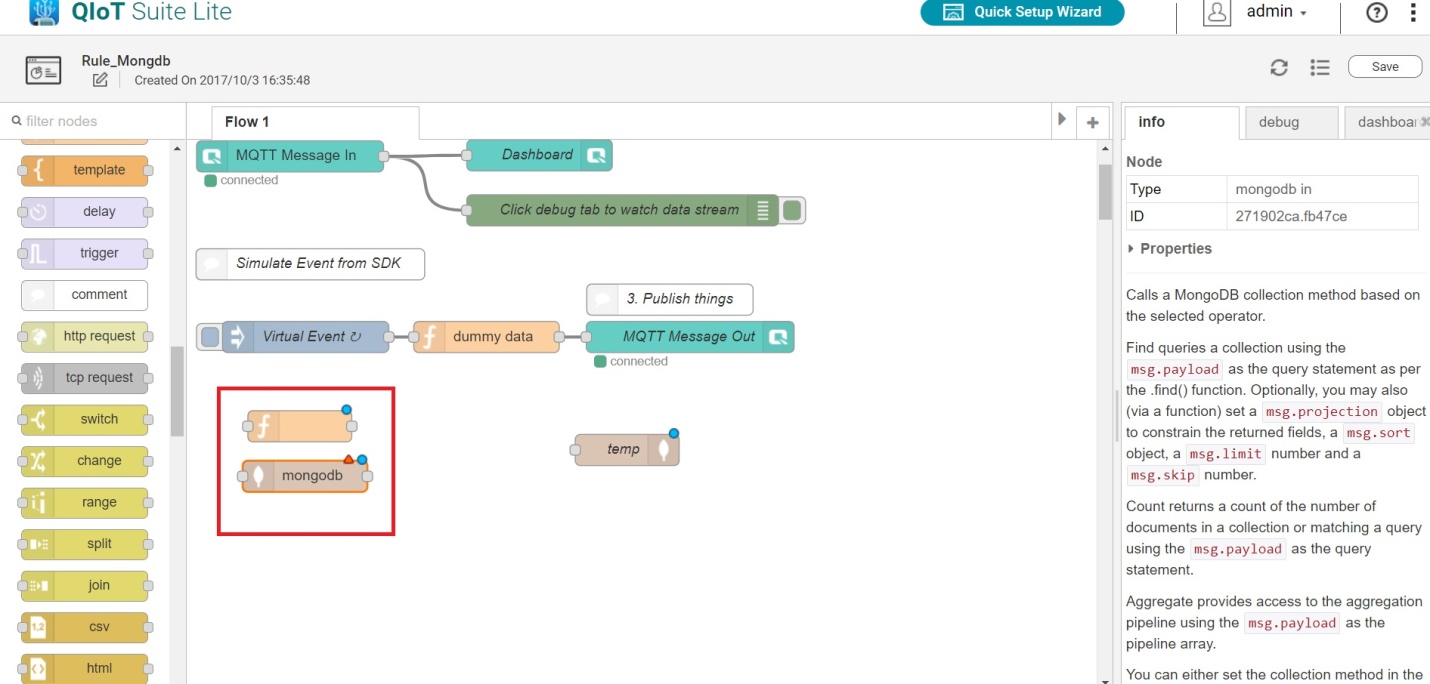
- "function"을 두 번 클릭하고 설정할 코드를 입력합니다. (자세한 내용은 오른쪽에 있는 "정보" 섹션을 참조하십시오)
- "완료"를 클릭합니다.

- "mongodb"를 두 번 클릭하고, 이전에 설정한 서버 이름을 선택하고 원하는 컬렉션 이름을 입력합니다(예: temp).
- 이름: 이름을 입력합니다.
- "완료"를 클릭합니다.

- 이러한 설정 후, 기능 노드와 mongodb 노드를 아래와 같이 함께 연결하고 "저장"을 클릭할 수 있습니다.
- 오른쪽에서 값을 확인할 수 있습니다.






